Per cercare e filtrare i dati è possibile eseguire le seguenti operazioni:
Filtro dei menu a discesa (stile Excel)
Passare il mouse sull'intestazione della colonna. Fare clic sul pulsante di filtro (se disponibile) nell'intestazione della colonna visualizzataper richiamare un menu a discesa di filtro per una colonna.
È anche possibiletenere premuto il tasto MAIUSC mentre: - si fa clic su un pulsante di filtro all'interno dell'intestazione di colonna di una Vista griglia
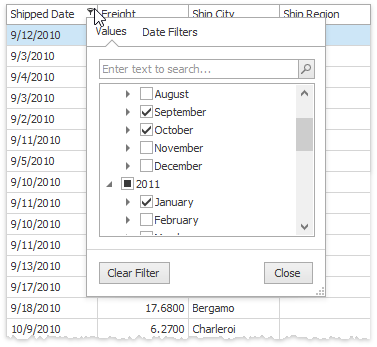
Nella scheda"Valori" è possibile selezionare valori di celle specifiche tra quelle visualizzate dalla griglia di dati.
Selezionare il valore del filtro desiderato nell'elenco a discesa dei filtri.
La scheda"Filtri" offre una gamma più ampia di opzioni di filtro. Ad esempio, quando un utente filtra i dati in base alla data, è possibile mostrare solo i record corrispondenti alla settimana precedente.
Il contenuto del menu a discesa di un filtro dipende dal tipo di dati visualizzati dalla relativa colonna della griglia.
L'elenco a discesa del filtro verrà immediatamente chiuso e la griglia visualizzerà i dati che contengono il valore specificato nella colonna specificata.
Per cancellare il filtro applicato a una colonna specifica, procedere in uno dei seguenti modi:
•Richiamare l'elenco a discesa dei filtri (vedere sotto) e fare clic su (Tutti).
•In Griglia, fare clic con il pulsante destro del mouse sull'intestazione della colonna e selezionare Cancella filtro.
Filtro automatico riga
Un altro modo per filtrare i dati è quello di utilizzare la riga di filtro automatico.
Questa riga viene visualizzata sopra le normali righe di dati e consente agli utenti di digitare i valori del filtro (compresi i caratteri jolly '*' e '%') e di selezionare gli operatori del filtro (NotLike, Equals, Between, ecc.).
Individuazione delle righe tramite il pannello di ricerca (Find)
Per richiamare il pannello di ricerca se non è visibile, assicurarsi che non sia attivo alcun editor di celle e premere Ctrl+F o scegliere il comando Mostra pannello di ricerca dal menu di una colonna.
Ricerca
•Immettere una stringa di ricerca nella casella di ricerca. Nella maggior parte dei casi, le righe vengono filtrate automaticamente dopo poco tempo.
•In alcuni casi (soprattutto quando la griglia è legata a una grande quantità di dati), è necessario premere il pulsante Trova per avviare manualmente la ricerca.
La sintassi della ricerca è descritta di seguito.
Cancellare la casella di ricerca
Premere ESC o fare clic sul pulsante Cancella.
Chiudere il pannello di ricerca
Fare clic sul pulsante 'x' a sinistra della casella di ricerca oppure:
•Se la casella di ricerca è vuota, premere ESC (la scorciatoia è attiva se la casella di ricerca è focalizzata);
•Se la casella di ricerca non è vuota, premere due volte ESC (la scorciatoia è attiva se la casella di ricerca è focalizzata).
Sintassi della ricerca
Nella sua forma più semplice, un criterio di ricerca consiste in una singola parola. Se si desidera cercare una stringa contenente un carattere di spazio, specificarla tra virgolette. Senza virgolette, le parole separate dal carattere spazio vengono trattate come condizioni singole.
È possibile effettuare una ricerca su una colonna specifica facendo precedere la stringa di ricerca dal nome visualizzato della colonna e dai due punti.
Invece del nome completo, è possibile specificare parzialmente il nome visualizzato, utilizzando i caratteri iniziali del nome visualizzato di una colonna. La ricerca verrà eseguita sulla prima colonna il cui nome visualizzato inizia con la sottostringa specificata. Se si desidera effettuare una ricerca su una colonna la cui didascalia contiene caratteri di spazio, specificare la didascalia della colonna tra virgolette.
Se la stringa di ricerca contiene più condizioni separate da caratteri di spazio e almeno una condizione definisce una ricerca su una colonna specifica, vengono mostrati solo i record che corrispondono a tutte le condizioni (cioè, le condizioni vengono combinate dall' operatore logico AND ). Se non viene specificata alcuna colonna, vengono mostrati i record che corrispondono ad almeno una delle condizioni (cioè, le condizioni vengono combinate dall' operatore logico OR ).
Precedere una condizione con "+" per visualizzare solo i record che corrispondono a questa condizione. Lo specificatore "+" consente di implementare l' operatorelogico AND . Non deve esserci alcun carattere di spazio tra il segno "+" e la condizione.
Precedere una condizione con "-" per escludere i record che corrispondono a questa condizione dall'insieme dei risultati. Non deve essere presente alcuno spazio tra il segno "-" e la condizione.
Nota: Le ricerche eseguite con il Pannello di ricerca sono insensibili alle maiuscole e alle minuscole.
Vedere anche:
Evidenzia gli elementi trovati nelle griglie invece del filtro che consente di specificare come mostrare i dati nella griglia quando si usa il Pannello di ricerca.
Modifica delle celle della griglia
Ridimensionamento di colonne e bande
Ordinamento delle righe della griglia
Raggruppamento dei dati